Users Guide
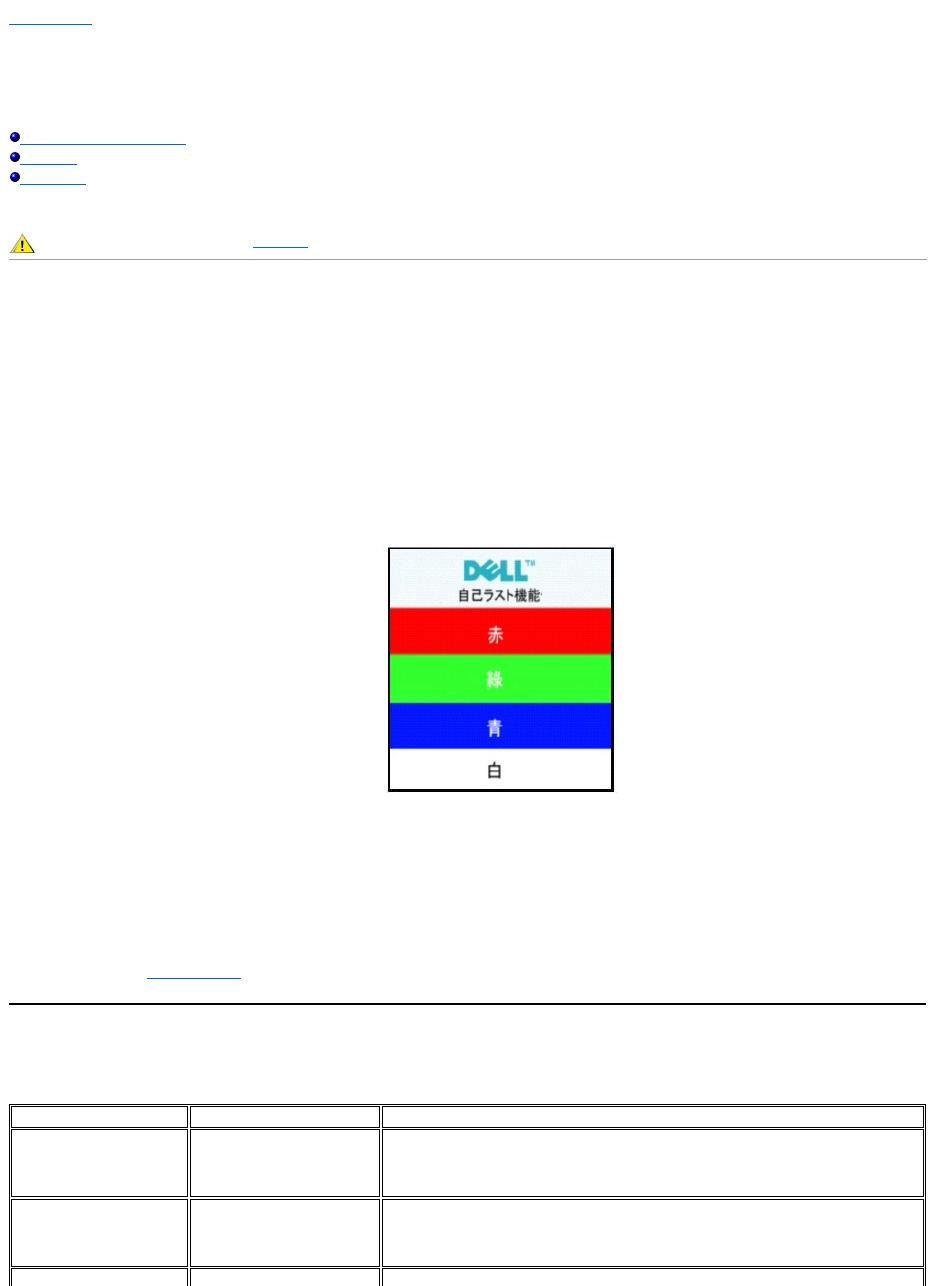
目次ページに戻る
製品別の問題
Dell E178WFPフラットパネルモニタ
モニター別のトラブルシューティング
よくある問題
製品別の問題
モニター別のトラブルシューティング
自己テスト機能チェック(SIFC)
お使いのモニターには、自己テスト機能が装備され、適切に機能しているかどうかを確認できます。 モニターとコンピュータが適切に接続されていて、モニタースクリーンが暗い場合は、次の手順でモニ
ター自己テストを実行してください:
1. コンピュータとモニター両方の電源をオフにする。
2. コンピュータの後ろかビデオ・ケーブルを外す。 自己テストが適切に運用できるようにするには、コンピュータの背面からアナログ(青コネクタ)ケーブルを外します。
3. モニターの電源をオンにする。
4. ビデオ・ケーブルが外されているか、または破損している場合、通常システムの運転中、このボックスが表示されます。
5. モニターの電源をオフにして、ビデオ・ケーブルを再接続し、次にコンピュータとモニター両方の電源をオンにします。
前の手順を行った後もモニター・スクリーンに何も表示されない場合、ビデオ・コントローラおよびコンピュータ・システム、およびモニターが適切に機能していることをチェックしてください。
OSD警告メッセージ
OSD関連の問題については、OSD警告メッセージを参照してください。
よくある問題
次の表には、考えられるモニターに関する全般的な問題情報が記載されています。
警告: このセクションで手続きをはじめる前に、安全指示書にしたがってください。
モニターがビデオ信号を感知できない場合は、(黒背景に対して)[Dell-自己テスト機能チェック]ダイアログボックスが別に画面上に表示されます。 自己テスト・モードでは、電源LEDが緑に
なります。 また、選択した入力によって、下に表示されるダイアログの1つが画面上をスクロールし続けます。
一般症状
現況
解決方法
ビデオなし/電源LEDオフ
画像なし、モニターが無効
l ビデオ・ケーブルの両端の接続統合をチェックします。
l 電源コンセントの検証
l 電源ボタンが完全に押してあることを確認します。
ビデオなし/電源LEDオフ
画像なし、または明るさがない
l 明るさとコントラスト・コントロールをアップします。
l モニター自己テスト機能チェックを実行します。
l ピンが曲がったり、壊れていないかどうかをチェックします。
フォーカスが弱い
画像が不鮮明か、ぼやけているか、ま
l 自動調整ボタンを押します。










